Jak stworzyć niestandardową mapę w Mapach Google z punktami orientacyjnymi i trasami
Możesz utworzyć własną mapę w Mapach Google(create a custom map in Google Maps) , postępując zgodnie z procedurą opisaną w tym poście. Na tej mapie możesz tworzyć osobiste punkty orientacyjne, trasy itp. Nie jest wymagana płatna subskrypcja, ponieważ możesz to zrobić na oficjalnej stronie Map Google(Google Maps) za darmo!
Co to jest niestandardowa mapa w Mapach Google
Domyślnie każdy użytkownik Map Google(Google Maps) może dodać do mapy punkt orientacyjny, sklep, firmę, hotele itp. Gdy inny użytkownik szuka kierunku, Mapy Google(Google Maps) wyświetlają trasę jak zwykle. Czasami może być potrzebny skrót lub wszystkie punkty orientacyjne nie są dostępne w Mapach Google(Google Maps) . W takim momencie możesz utworzyć własną mapę, która będzie widoczna tylko dla Ciebie, i tylko na tej mapie możesz uzyskać wskazówki dotyczące żądanych punktów orientacyjnych.
Niestandardowa mapa jest pomocna, gdy nie chcesz przeglądać wszystkich istniejących nazw i chcesz utworzyć coś zgodnie z wymaganiami. Jest to również przydatne, gdy wybierasz się na wędrówkę i musisz wydrukować mapę z kilkoma niestandardowymi punktami orientacyjnymi, aby poprawnie zrozumieć trasę.
Utwórz mapę bezpłatnie w Mapach Google
Aby utworzyć własną mapę w Mapach Google(Google Maps) , wykonaj następujące czynności:
- Otwórz oficjalną stronę Map Google(Google Maps) w swojej przeglądarce.
- Kliknij(Click) trzy poziome linie po lewej stronie.
- Wybierz opcję Twoje miejsca(Your places) .
- Wpisz swoją nazwę użytkownika i hasło do Gmaila(Gmail) , aby się zalogować.
- Przejdź do zakładki MAPY(MAPS) i kliknij przycisk UTWÓRZ MAPĘ(CREATE MAP) .
- Kliknij Tekst mapy bez tytułu(Untitled map) i zapisz nazwę.
- Dodaj warstwy mapy, klikając przycisk Mapa podstawowa(Base map) .
- Kliknij opcję Dodaj warstwę(Add layer) i zacznij dodawać punkty orientacyjne i trasy.
- Kliknij przycisk Podgląd(Preview) , aby sprawdzić podgląd.
- Kliknij przycisk z trzema kropkami.
- Wybierz Umieść w mojej witrynie(Embed on my site) lub Drukuj mapę(Print map) .
Aby dowiedzieć się więcej o tych krokach, czytaj dalej.
Odwiedź www.google.com/maps i wprowadź swoją nazwę użytkownika i hasło Gmaila(Gmail) , aby Mapy Google(Google Maps) mogły zapisać wszystkie zmiany na Twoim koncie.
Jeśli zrobisz to pomyślnie, na ekranie pojawi się kilka zakładek. Musisz przejść do zakładki MAPY i wybrać przycisk (MAPS )UTWÓRZ MAPĘ(CREATE MAP) .
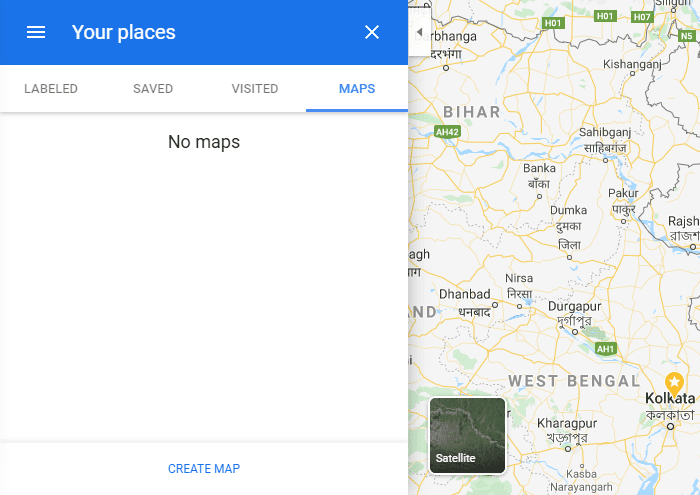
Teraz możesz nazwać swoją mapę. W tym celu kliknij tekst mapy bez tytułu(Untitled map ) i zapisz nazwę oraz opis.
Następnie możesz zacząć dodawać warstwy. Warstwy pomagają rozróżnić wszystkie elementy, które zamierzasz dodać do swojej mapy.
Aby dodać warstwę, kliknij przycisk Dodaj warstwę(Add layer ) .
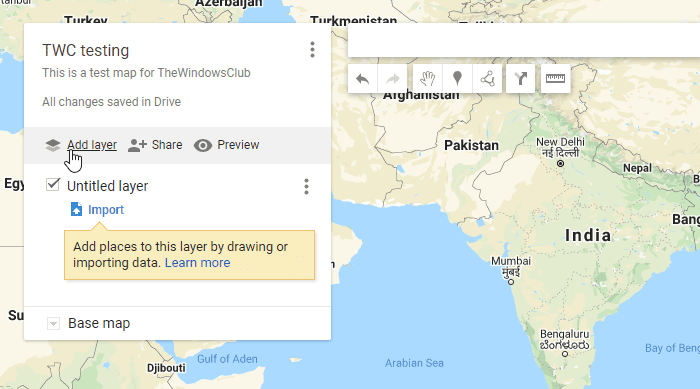
Potem nadszedł czas, aby wybrać wygląd mapy. W tym celu kliknij przycisk Mapa bazowa(Base map ) i wybierz wygląd lub motyw, którego chcesz użyć.
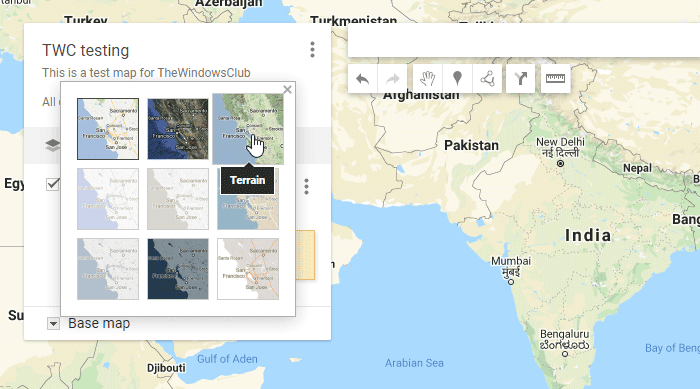
Teraz nadszedł czas, aby rozpocząć dodawanie punktów orientacyjnych, tras itp. Aby dodać niestandardowy punkt orientacyjny, kliknij przycisk Dodaj znacznik(Add marker ) , wybierz lokalizację na mapie i kliknij ją.
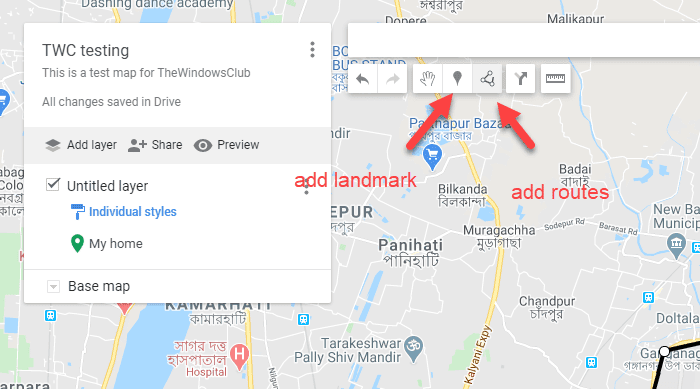
Następnie będziesz mógł zapisać nazwę tego punktu orientacyjnego. Jeśli chcesz dodać niestandardową trasę z jednego miejsca do drugiego, kliknij przycisk Narysuj linię(Draw a line ) , wybierz typ drogi i kliknij go.
Następnie możesz wybrać router na mapie.
Przypomnienie:(Reminder: ) nie zapomnij utworzyć nowej warstwy dla każdego routera i punktu orientacyjnego, aby łatwo usunąć błędy.
Jeśli skończyłeś z całą edycją, czas sprawdzić podgląd.
W tym celu kliknij przycisk Podgląd(Preview ) . Powinien otworzyć nową kartę przeglądarki, w której możesz znaleźć utworzoną mapę. Jeśli nie masz nic przeciwko, możesz kliknąć przycisk z trzema kropkami widoczny obok nazwy mapy.
Tutaj znajdziesz kilka opcji, takich jak Otwórz mapę(Open a map) , Osadź na mojej stronie(Embed on my site) , Wydrukuj mapę(Print map) itp.
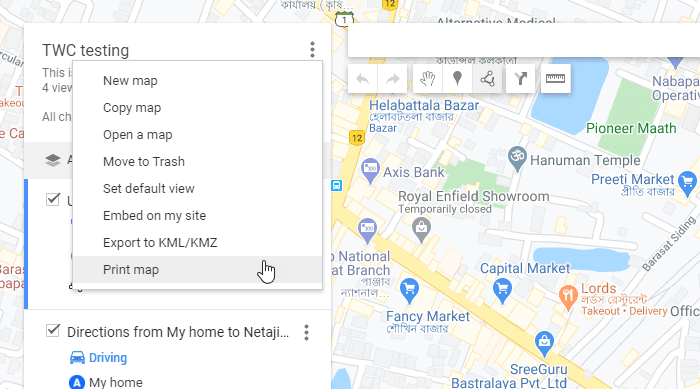
Jeśli chcesz otworzyć własną mapę, kliknij pierwszą opcję. Jeśli zamierzasz osadzić mapę w swojej witrynie, wybierz opcję Osadź w mojej witrynie(Embed on my site) , skopiuj kod i wklej go w swojej witrynie. Najlepszą rzeczą jest opcja Drukuj mapę(Print map ) , która pozwala użytkownikom wydrukować mapę i nosić ją przy sobie. Jedynym problemem związanym z tą niestandardową mapą jest to, że nie można pobrać map do użytku w trybie offline .
Przeczytaj: (Read: )Najlepsze alternatywy dla Map Google do codziennego użytku(Best Google Maps alternatives for everyday use)
W przyszłości, jeśli chcesz otworzyć własną mapę:
- Otwórz witrynę Mapy Google(Google Maps) i zaloguj się na swoje konto.
- Kliknij(Click) trzy poziome linie i wybierz Twoje miejsca(Your places) .
- Odwiedź zakładkę MAPY(MAPS) i kliknij wybraną mapę.
To wszystko! Mam nadzieję, że ten prosty samouczek bardzo ci pomoże.
Related posts
Mapy Google nie działają w Chrome w systemie Windows 10
Jak uzyskać kod Plus w Mapach Google
Jak cofnąć się w czasie w Mapach Google
Jak uniknąć opłat w Mapach Google i zaoszczędzić pieniądze
Mapy Google nie wyświetlają się i wyświetlają pusty ekran
Jak sprawdzić ruch w Mapach Google
Jak naprawić błędy pobierania plików w przeglądarce Google Chrome
Jak pobrać Mapy Google na Windows 11
Jak korzystać z trybu incognito Map Google na urządzeniu z Androidem?
Napraw Google Maps, które nie rozmawiają na Androidzie
Jak umieścić pinezkę w Mapach Google na komputerze i urządzeniu mobilnym?
Jak korzystać z wielu przystanków w Mapach Google
Jak upuścić pinezkę w Mapach Google (na urządzenia mobilne i komputery)
Jak ustawić adres domowy w Mapach Google
Jak pobierać mapy w Mapach Google do przeglądania w trybie offline
Jak wyświetlić historię lokalizacji w Mapach Google
Jak wyświetlić historię lokalizacji w Mapach Google
8 alternatyw dla Map Google i kiedy ich używać
Jak dodać firmę do Map Google i Map Apple?
Jak używać Waze i Map Google offline do oszczędzania danych internetowych?
